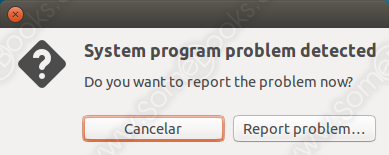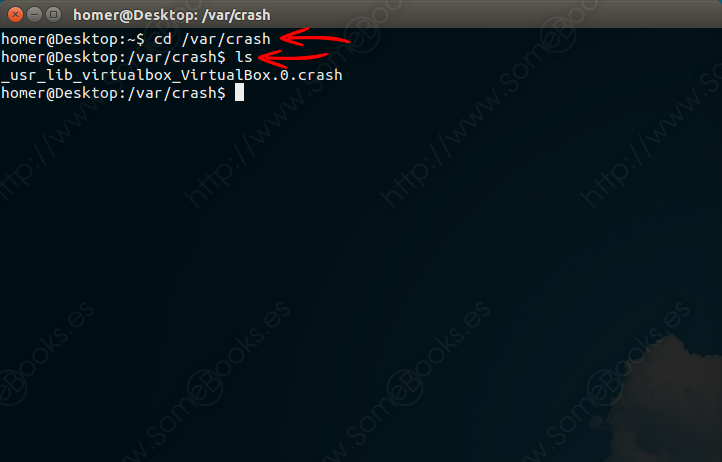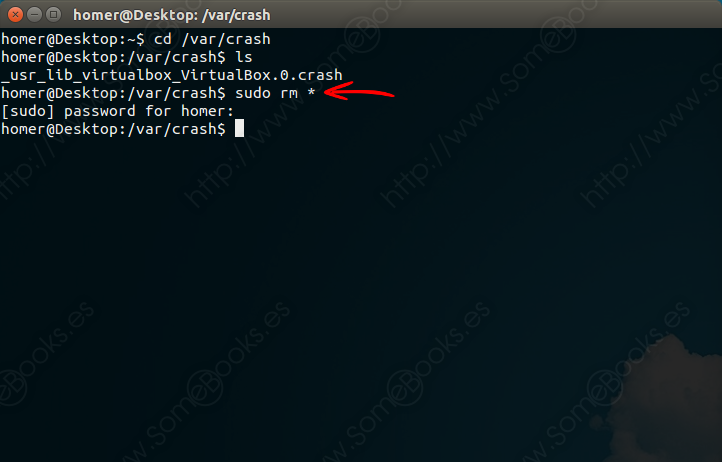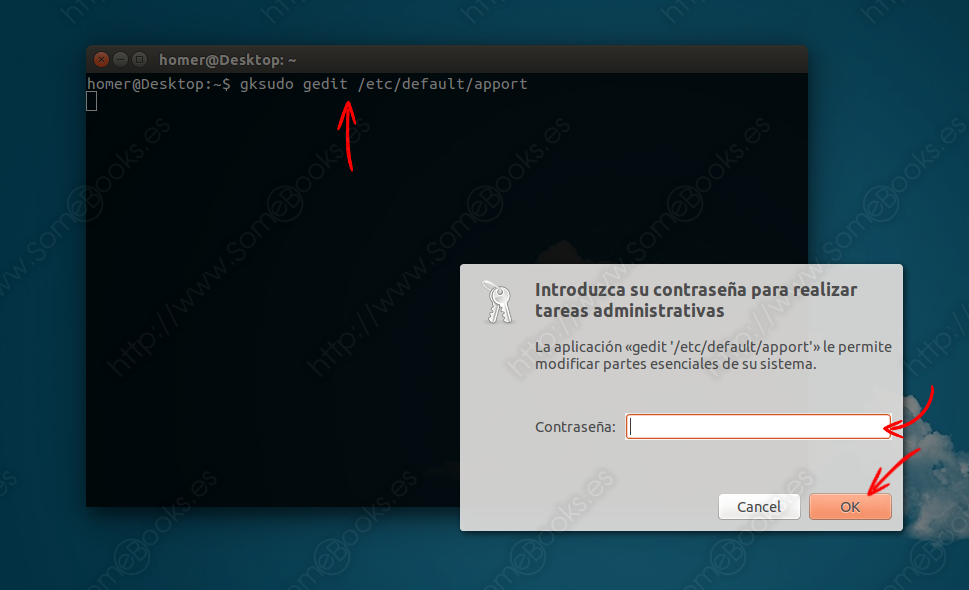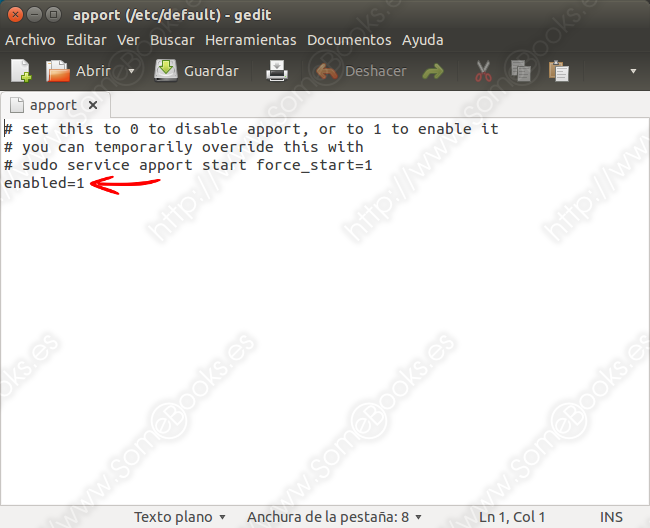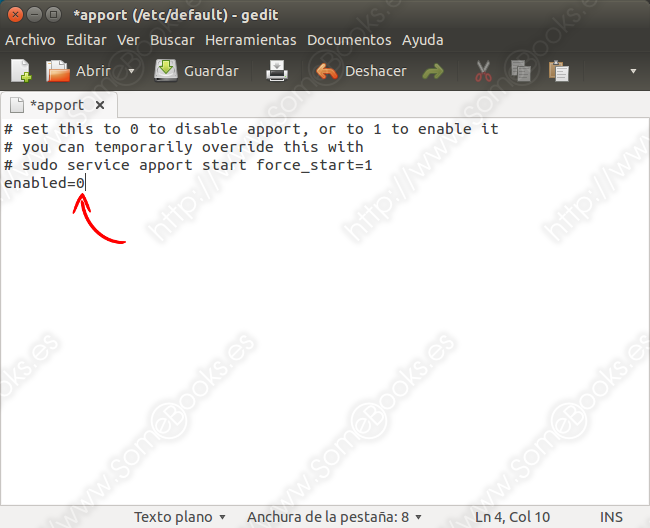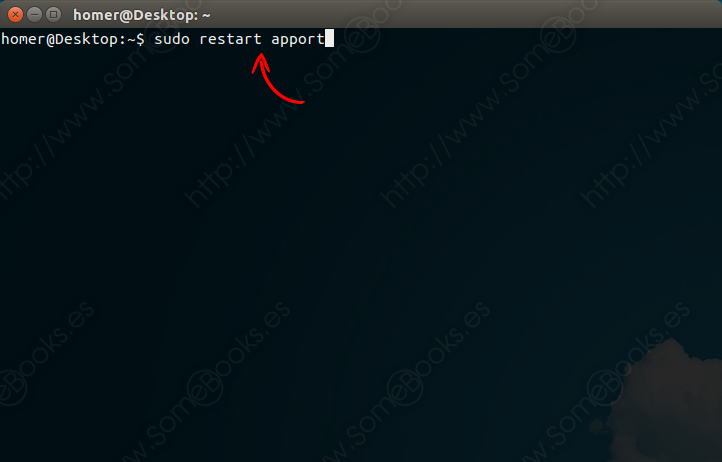Ubuntu: Se ha detectado un problema en un programa del sistema (solucionado)
Puede que, al iniciar tu Ubuntu, recibas un error del tipo «System program problem detected«.
Este error suele aparecer justo después de iniciar sesión y, en ocasiones, poco después aparece su versión en español:»Se ha detectado un problema en un programa del sistema«.
En cualquiera de los dos casos, basta con hacer clic sobre el botón Cancelar y podremos seguir utilizando el sistema operativos sin contratiempos.
No obstante, el problema surge cuando algún programa se bloquea. En estos casos, un programa de Ubuntu, llamado Apport, toma el control y ofrece al usuario la posibilidad de informar a Canonical sobre el problema para que los desarrolladores puedan resolverlo.
En cualquier caso, Apport no nos ofrece información a nosotros, por lo que no podemos realizar por nuestra cuenta ningún ajuste que solucione el problema. El resultado es que, este tipo de avisos, acaban siendo solamente una molestia.
La forma más rápida de abrir la ventana de terminal consiste en pulsar la combinación de teclas Alt + Control + T.
Afortunadamente, si quieres desactivarlo en tu sistema, puedes conseguirlo siguiendo unos sencillos pasos.
El primero será eliminar los archivos creados por el sistema Apport. Estos archivos se ubican en /var/crash y son los que causan la aparición del mensaje de error cada vez que arrancamos el sistema.
Desde una ventana de terminal, puedes dirigirte hasta el directorio y consultar su contenido usando las siguientes ordenes:
cd /var/crash ls
Para borrar su contenido, basta con aplicar el siguiente comando:
sudo rm *
Debes asegurarte de que te encuentras en la carpeta correcta antes de ejecutar este comando. De lo contrario, podrías estar borrando datos que ya no podrás recuperar.
En cualquier caso, si has aplicado los tres comandos anteriores exactamente en ese orden, no debes tener problemas.
Para que el problema no vuelva a producirse en el futuro, lo más recomendable es desactivar el servicio Apport, y para conseguirlo, sólo tienes que editar su archivo de configuración, que se encuentra en /etc/default/apport. Algo que conseguimos fácilmente escribiendo en la consola el siguiente comando:
gksudo gedit /etc/default/apport
De esta forma, conseguimos que se abra el editor de textos, con el archivo de configuración en su área de trabajo.
Una vez terminada la tarea, sólo nos queda guardar los cambios que hemos hecho en el archivo y cerrar la ventana.
Y si queremos que la configuración se active de forma inmediata, es suficiente con reiniciar el servicio usando el siguiente comando:
sudo restart apport
Con esto, el problema ha debido quedar resuelto.
Espero que te resulte útil.